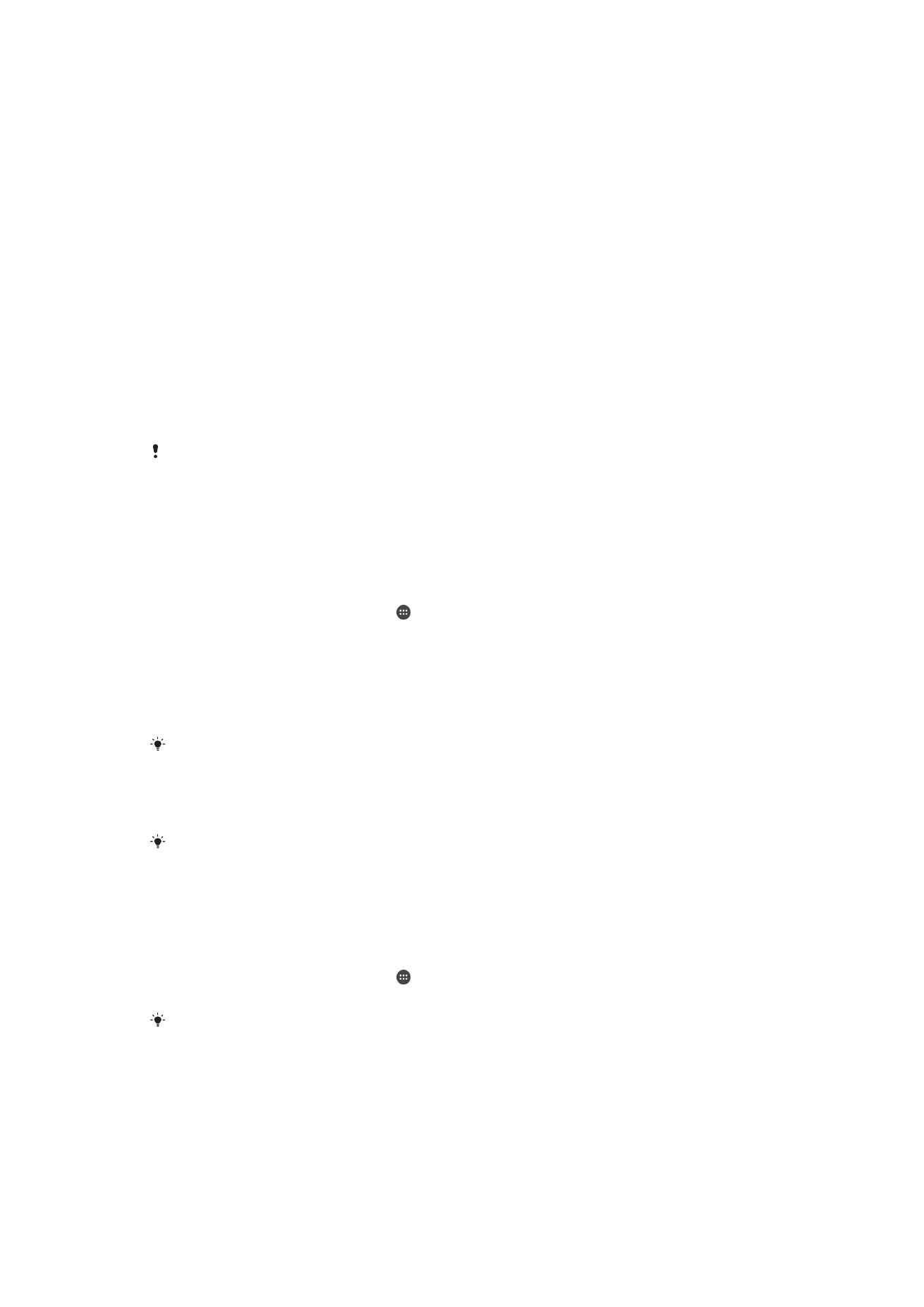
Comptes de diversos usuaris
El dispositiu és compatible amb diversos comptes d'usuari per tal que diferents usuaris
puguin iniciar la sessió per separat al mateix dispositiu i fer-lo servir. Els comptes de
diversos usuaris funcionen bé en situacions en què diferents membres d'una família o un
grup comparteixen de manera regular el mateix dispositiu. Els usuaris poden tenir
diferents configuracions de pantalles inicials, fons de pantalla i paràmetres generals, així
com aplicacions accessibles i una memòria d'emmagatzematge per a fitxers com ara
música i fotografies.
Si una persona vol utilitzar el vostre dispositiu temporalment, podeu canviar al mode de
convidat i activar un compte de convidat per a aquest usuari. En el mode de convidat, el
dispositiu s'inicia com si fòra un sistema de nova instal·lació que només compta amb les
aplicacions preinstal·lades. Quan el convidat ja no necessite fer servir el vostre dispositiu,
podeu esborrar la sessió perquè el pròxim convidat puga començar-ne una de nova.
L'usuari que configura el dispositiu per primera vegada es converteix en el propietari del
dispositiu. El propietari és l'administrador o l'usuari principal. El compte del propietari no
es pot suprimir, però el propietari sí pot suprimir qualsevol altre compte d'usuari. Podeu
afegir un màxim de tres comptes de comptes regulars. El compte de convidat està
preinstal·lat i no es pot suprimir.
Algunes característiques només estan disponibles per al propietari. Per exemple, només el
propietari pot accedir a la targeta SD externa.
Ús de comptes de diversos usuaris
Per afegir un compte d'usuari habitual
1
Assegureu-vos que heu iniciat la sessió com a propietari, és a dir, l'usuari que va
configurar el dispositiu per primera vegada.
2
A la pantalla d'inici, puntegeu en .
3
Trobeu i puntegeu en
Paràmetres > Usuaris > Afegeix usuari.
4
Puntegeu en
D'acord. S'ha creat un compte nou.
5
Puntegeu en
CONFIGURA ARA. La pantalla es bloquejarà i apareixerà una icona
que representa l'usuari acabat de crear al racó dret de la part superior.
6
Llisqueu els dits cap a l'esquerra o cap amunt per desbloquejar la pantalla.
7
Seguiu les instruccions de la pantalla per configurar el compte per a l'usuari.
En cas que l'usuari que farà servir el compte nou vulgui configurar el compte però no es trobi
disponible en aquell moment, podeu fer un toc a
ARA NO del pas 5. Quan l'usuari estigui
disponible, podrà seleccionar
Usuaris sota Paràmetres i veurà el compte nou, que apareixerà
com a
Usuari nou. Simplement heu de tocar el compte i seguir les instruccions per acabar de
configurar-lo.
També podeu afegir un compte d'usuari habitual mitjançant la barra d'estat des de qualsevol
pantalla. Només cal que arrossegueu la barra d'estat cap avall i feu un toc a la icona d'usuari.
Després, puntegeu en
Afegeix usuari.
Activació del compte d'usuari convidat
1
Assegureu-vos que heu iniciat la sessió com a propietari, és a dir, l'usuari que va
configurar el dispositiu per primera vegada.
2
A la pantalla d'inici, puntegeu en .
3
Trobeu i puntegeu en
Paràmetres > Usuaris > Convidat.
També podeu activar el compte d'usuari convidat des de la barra d'estat de qualsevol
pantalla. Només cal que arrossegueu la barra d'estat cap avall amb dos dits i feu un toc a la
icona d'usuari. Després, puntegeu en
Afegeix un convidat.
62
Aquesta és una versió d'Internet d'aquesta publicació. © Imprimiu només per a ús privat.
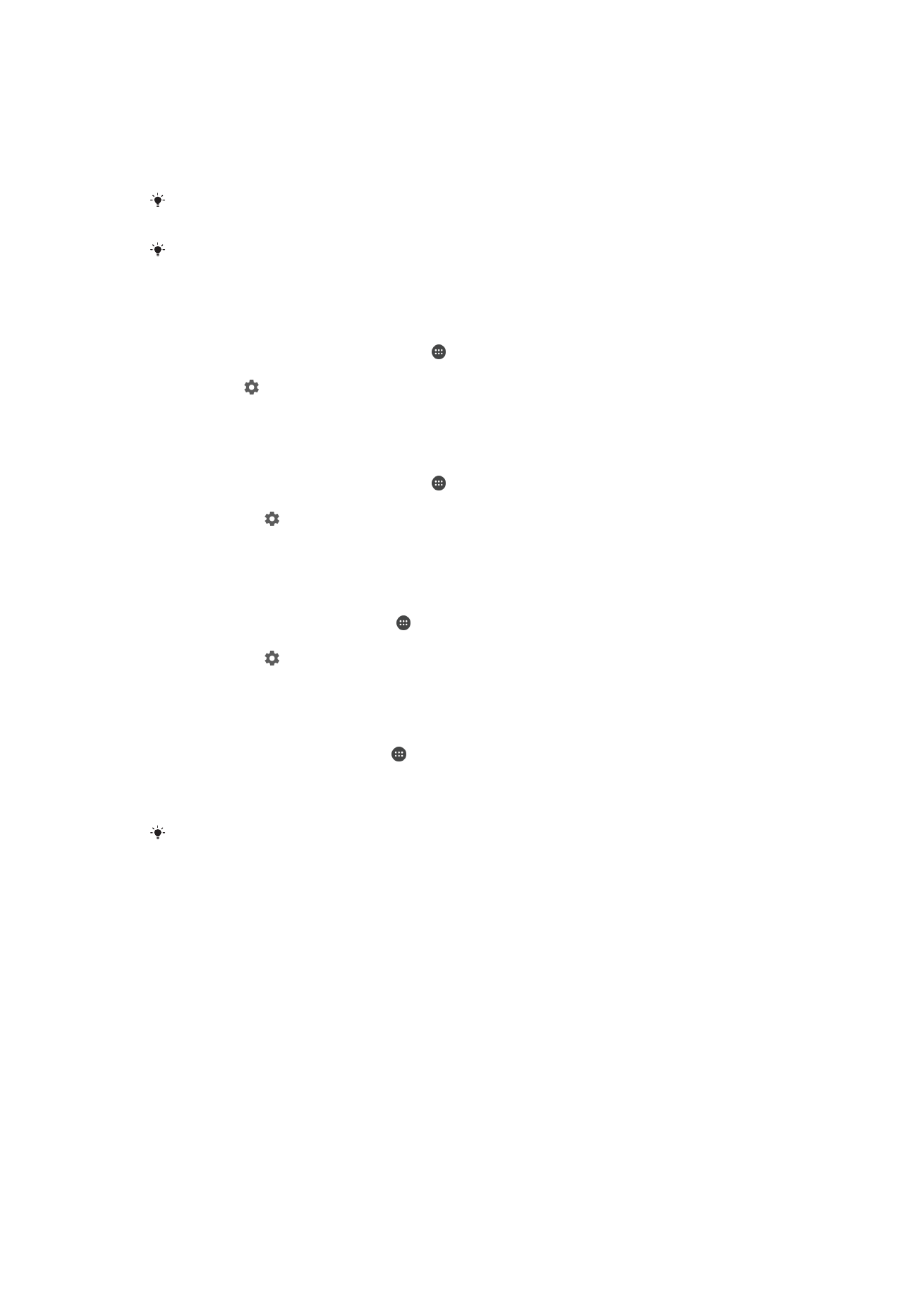
Per canviar entre comptes de diversos usuaris
1
Per veure la llista d'usuaris, arrossegueu la barra d'estat cap avall amb dos dits i
feu un toc a la icona d'usuari a la part superior dreta de la pantalla.
2
Feu un toc a la icona que correspon al compte d'usuari al qual voleu canviar.
Apareix la pantalla de bloqueig pel compte d'aquest usuari.
Quan canvieu a un compte de convidat, feu un toc a
Torna a començar si voleu suprimir la
versió anterior o a
Sí, vull continuar per continuar amb la mateixa versió.
Cada usuari pot definir la seva pantalla de bloqueig. Vegeu
Bloqueig de pantalla
a la
pàgina 11.
Per permetre a un usuari normal fer trucades de telèfon i enviar SMS
1
Assegureu-vos que heu iniciat la sessió com a propietari.
2
Des de la pantalla inicial, puntegeu en .
3
Busqueu i puntegeu en
Paràmetres > Usuaris.
4
Puntegeu al costat del nom de l'usuari que calga i arrossegueu el control
lliscant que hi ha al costat de
Activa les trucades i els SMS cap a la dreta.
Per permetre a un usuari convidat fer trucades de telèfon
1
Assegureu-vos que heu iniciat la sessió com a propietari.
2
Des de la pantalla inicial, puntegeu en .
3
Busqueu i puntegeu en
Paràmetres > Usuaris.
4
Puntegeu en al costat de
Convidat i arrossegueu cap a la dreta el control
lliscant que hi ha al costat de
Activa les trucades.
Per suprimir un compte d'usuari normal del dispositiu
1
Assegureu-vos que heu iniciat la sessió com a propietari.
2
A la pantalla d'inici, puntegeu en .
3
Cerqueu i puntegeu en
Paràmetres > Usuaris.
4
Puntegeu en al costat del nom de l'usuari que voleu suprimir i, a continuació,
puntegeu en
Suprimeix l'usuari > Suprimeix .
Per esborrar les dades de la sessió de convidat
1
Assegureu-vos que heu iniciat la sessió des d'un compte de convidat.
2
A la pantalla d'inici, feu un toc a .
3
Cerqueu i feu un toc a
Paràmetres > Usuaris.
4
Cerqueu i feu un toc a
Elimina el convidat.
5
Feu un toc a
Elimina.
També podeu esborrar la sessió de convidat de la barra d'estat des de qualsevol pantalla
sempre i quan hàgiu iniciat la sessió des d'un compte de convidat. Només cal que
arrossegueu la barra d'estat cap avall amb dos dits i feu un toc a la icona d'usuari. Després,
feu un toc a
Elimina el convidat.
Paràmetres per a comptes de diversos usuaris
Hi ha tres tipus diferents de paràmetres als dispositius amb diversos usuaris:
•
Els paràmetres que qualsevol usuari pot canviar i que afecten tots els usuaris. Alguns
exemples són l'idioma, Wi-Fi, el mode avió, l'NFC i el Bluetooth®.
•
Paràmetres que només afecten el compte d'un usuari de forma individual. Per exemple,
la sincronització automàtica de dades, el bloqueig de la pantalla, l'addició de diversos
comptes o el fons de pantalla.
•
Paràmetres que només pot veure el propietari i que afecten tots els usuaris; per
exemple, els paràmetres de VPN.
63
Aquesta és una versió d'Internet d'aquesta publicació. © Imprimiu només per a ús privat.